
Hai un fantastico mondo di Minecraft e vuoi metterlo in mostra? In tal caso, Chunky scatterà foto di alta qualità dei tuoi mondi Minecraft, che mostreranno le tue creazioni meglio di un semplice screenshot di gioco.
Installazione
Chunky funziona su Java ed è multipiattaforma. Può essere scaricato da loro sito web , o in alternativa può essere compilato dai sorgenti dal loro Repository Github . L'installazione è abbastanza semplice sulla maggior parte dei sistemi, soprattutto se scarichi solo i binari Java: fai clic ed esegui il programma.
Utilizzando Chunky
Una volta caricato Chunky, ti chiederà di selezionare uno dei tuoi mondi Minecraft. Puoi cambiare il mondo in qualsiasi momento facendo clic sul pulsante "Cambia mondo".
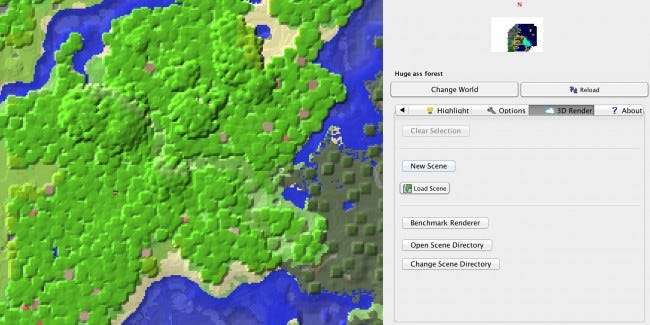
È possibile selezionare i blocchi che si desidera includere nel rendering facendo clic su di essi. Se riduci lo zoom, puoi selezionare più blocchi alla volta. Tutto ciò che non è all'interno di questi blocchi non verrà renderizzato, quindi se hai un'idea di un angolo di cui vuoi scattare una foto, assicurati di avere abbastanza pezzi dietro e sullo sfondo in modo che il tuo rendering non venga tagliato.
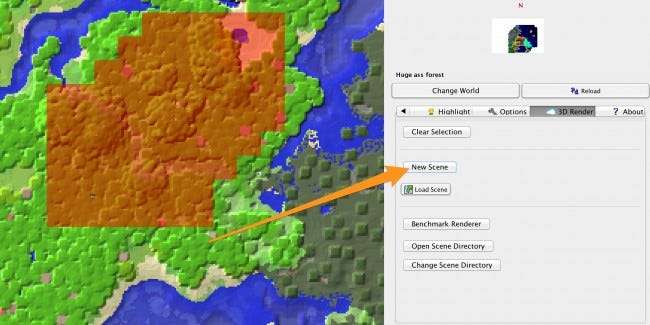
Dopo aver selezionato un numero sufficiente di blocchi, fare clic sul pulsante "Nuova scena", che caricherà tutti i blocchi in memoria e visualizzerà il pannello delle impostazioni.
Chunky ha molte impostazioni da configurare, la più importante delle quali è l'angolo con cui Chunky scatterà la "foto". Fare clic nella finestra di anteprima e utilizzare il mouse, W, A, S e D per spostarsi, nonché R e F per spostarsi su e giù. Una volta ottenuta l'angolazione perfetta, puoi passare alla configurazione delle numerose opzioni di Chunky.
Nella "scheda Generale", l'unica opzione importante è la dimensione della tela o la risoluzione. Le tele più piccole verranno renderizzate più velocemente, ma avranno un aspetto peggiore. Le tele di grandi dimensioni avranno un bell'aspetto ma potrebbero essere necessarie ore per il rendering.
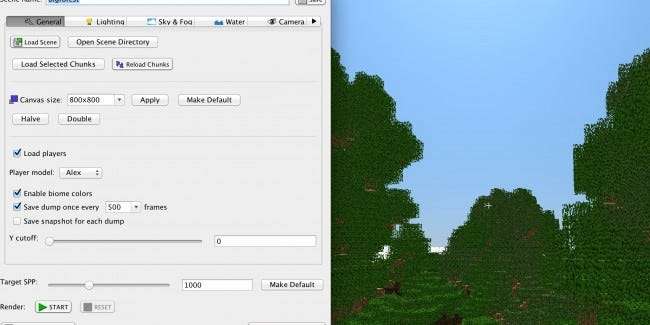
Nella scheda "Illuminazione", troveremo le opzioni per il sole, oltre a emettitori artificiali come Glowstone o Torce. È possibile impostare l'intensità di entrambe le sorgenti luminose, nonché l'angolo del sole e il colore.
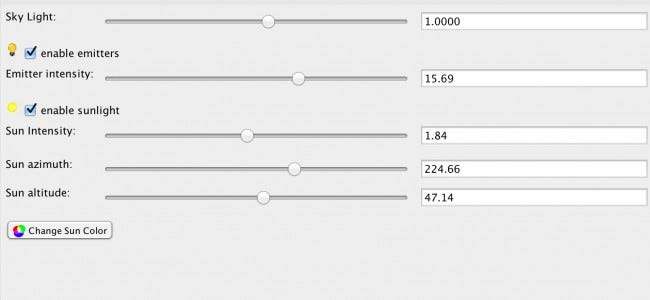
Sotto "Cielo e nebbia", troviamo le opzioni per i mozziconi e la densità della nebbia. Cambiando la densità della nebbia a maggiore di 0,1 si ottiene una scena molto nebbiosa e qualsiasi valore inferiore a 0,01 va bene per scatti di base. Puoi anche impostare skybox personalizzati da qui.
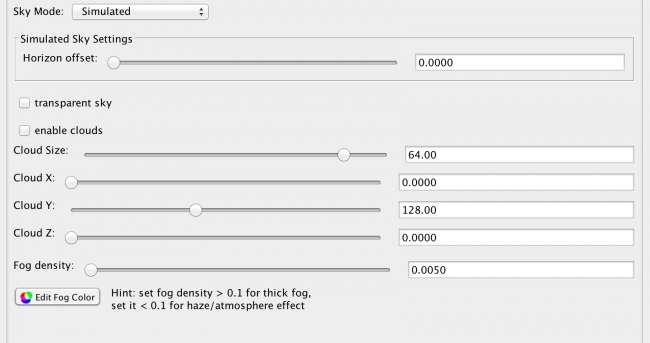
Il prossimo è "Acqua". L'opzione principale da configurare qui è se vuoi o meno acqua naturale, che lascerà un riflesso prominente, e la visibilità e l'opacità dell'acqua. Puoi anche cambiare il colore, il che è utile se vuoi un blu più chiaro o più scuro, o anche un nero o verde. Tocca a voi.
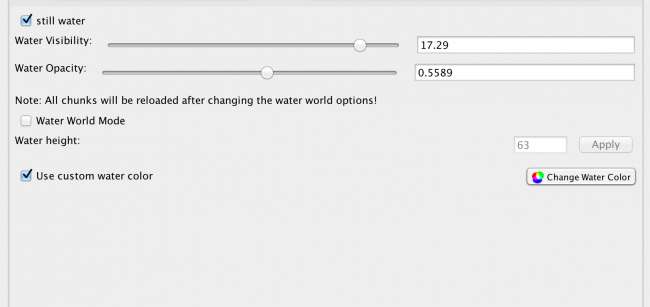
L'ultima scheda principale è "Fotocamera", che contiene molte potenti opzioni. I valori posizionali e direzionali non hanno molta importanza in quanto possiamo modificarli dall'editor di anteprima. Il menu a discesa "Proiezione" cambia l '"obiettivo" della telecamera. Possiamo fare la proiezione "Standard", che sembra un normale Minecraft; "Parallela", una vista isografica che fa sembrare la tua città qualcosa di The Sims; "Fisheye", un obiettivo che distorce la tua immagine ma ottiene uno scatto molto ampio; e "Panoramica", che otterrà un'immagine a 360 gradi del tuo mondo.
Il campo visivo può essere alzato e abbassato per ingrandire e rimpicciolire lo scatto, e la profondità di campo e la distanza del soggetto (messa a fuoco) possono essere regolate, anche se è meglio lasciare l'autofocus se non sai cosa sei facendo.

Una volta che hai ottenuto tutte le impostazioni giuste, fai clic su "Avvia" per iniziare il rendering. Puoi metterlo in pausa o ripristinarlo in qualsiasi momento, anche se se lo ripristini tutti i tuoi progressi andranno persi.
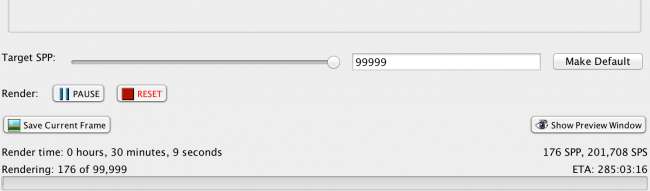
Tieni presente che Chunky impiega un po 'di tempo per eseguire il rendering di immagini di alta qualità. Nella parte inferiore delle impostazioni c'è "Target SPP", che sta per "Samples Per Pixel". L'SPP è la qualità dell'immagine; ad ogni passaggio l'immagine diventa sempre più nitida. Un SPP di 1.000 è l'impostazione predefinita e sembra piuttosto buono. Un SPP di oltre 9.000 si tradurrà in un rendering di altissima qualità. Maggiore è l'SPP, più tempo è necessario per il rendering. È possibile salvare l'immagine in qualsiasi punto del rendering facendo clic su "Salva fotogramma corrente".







